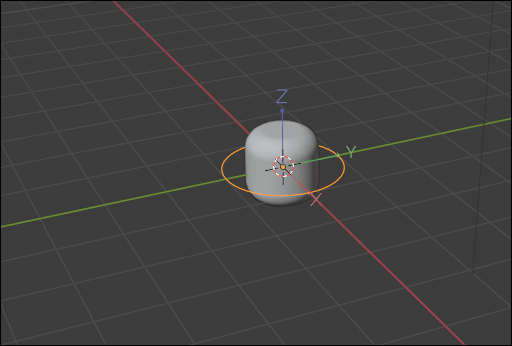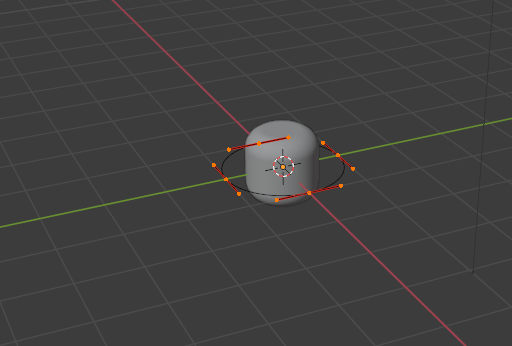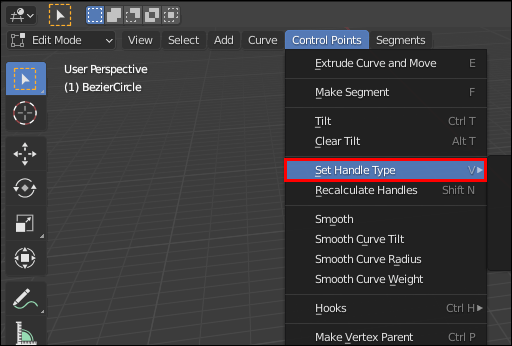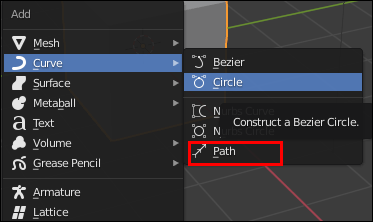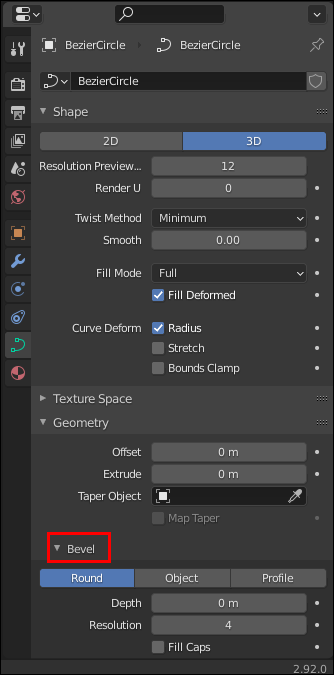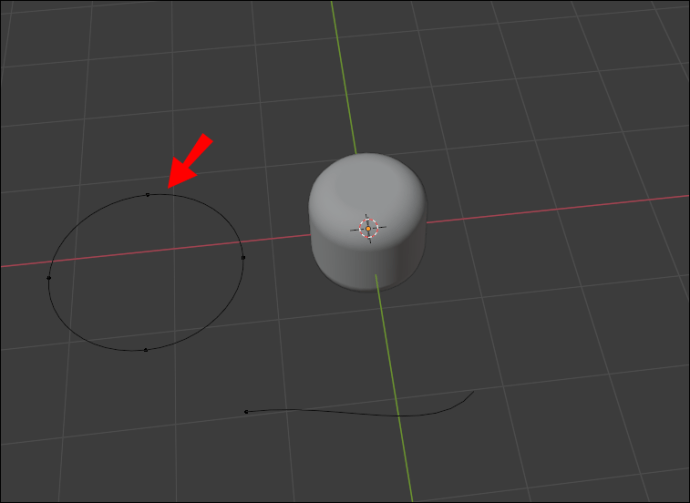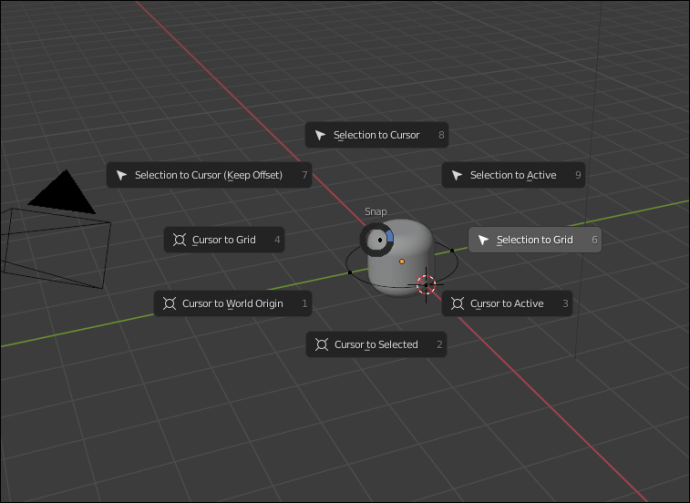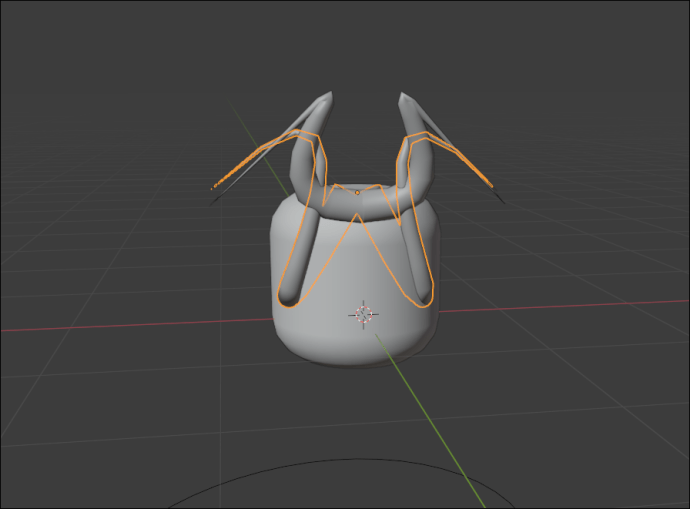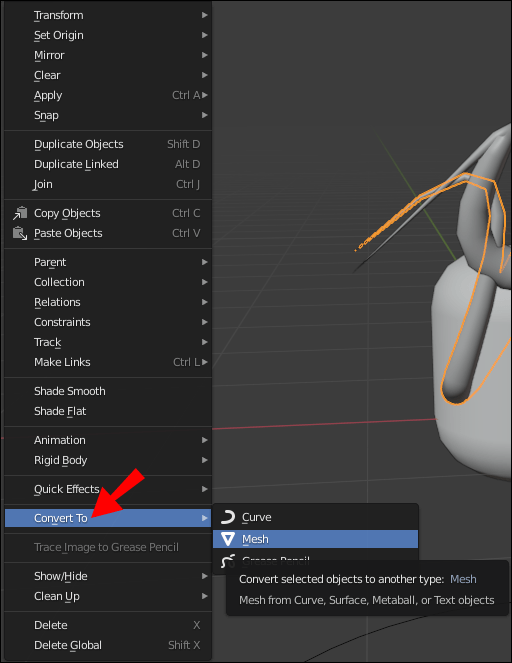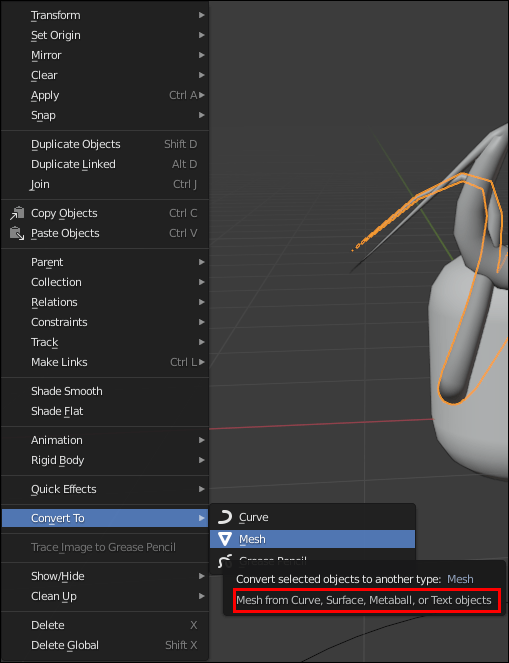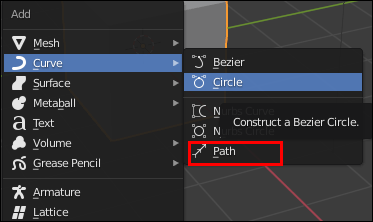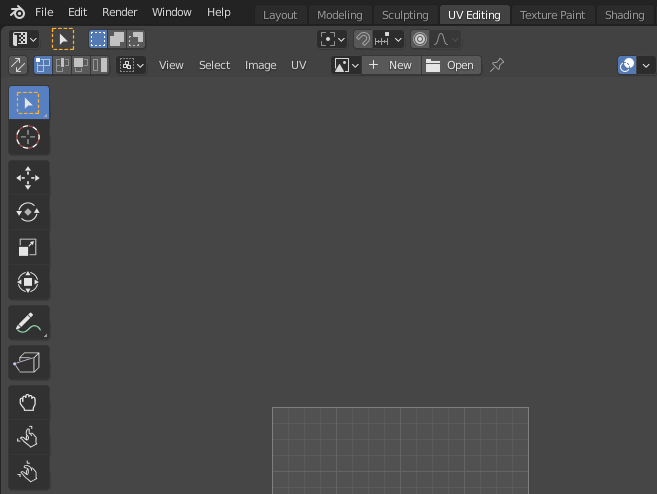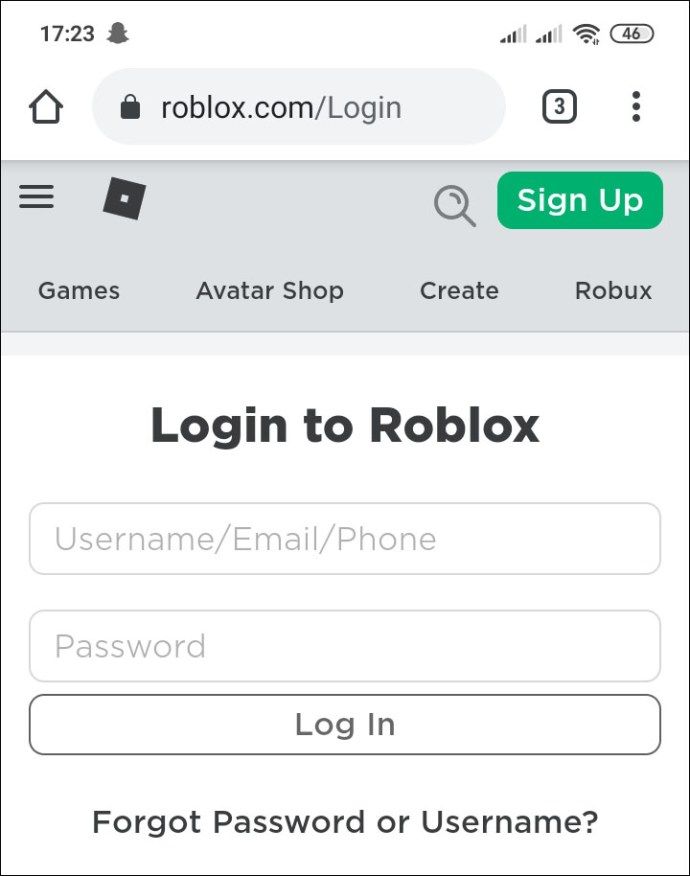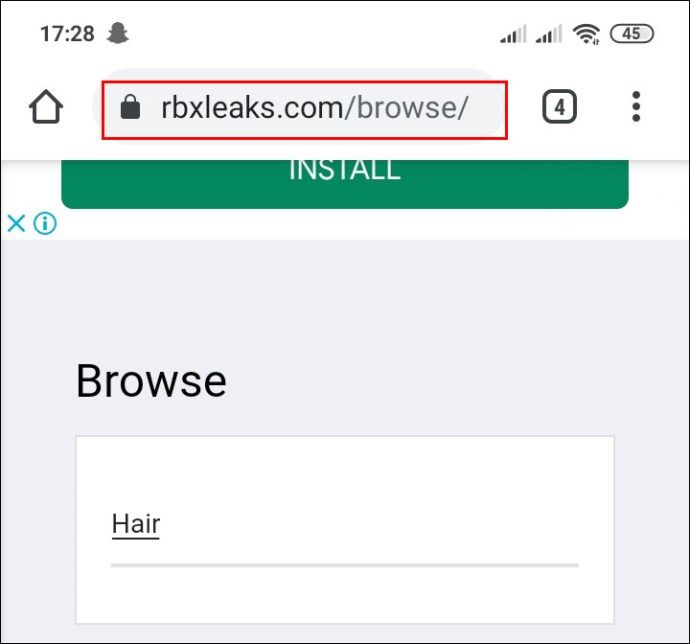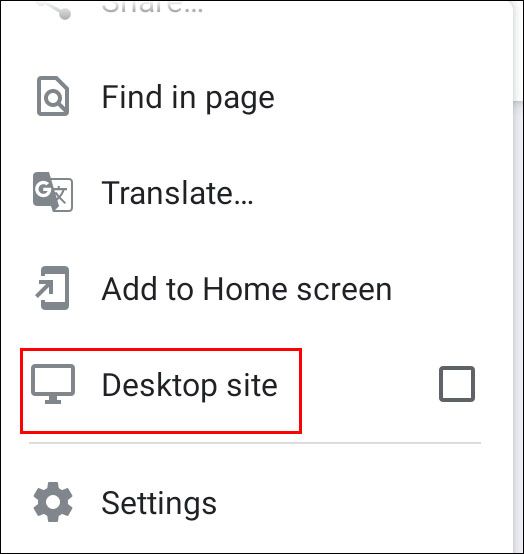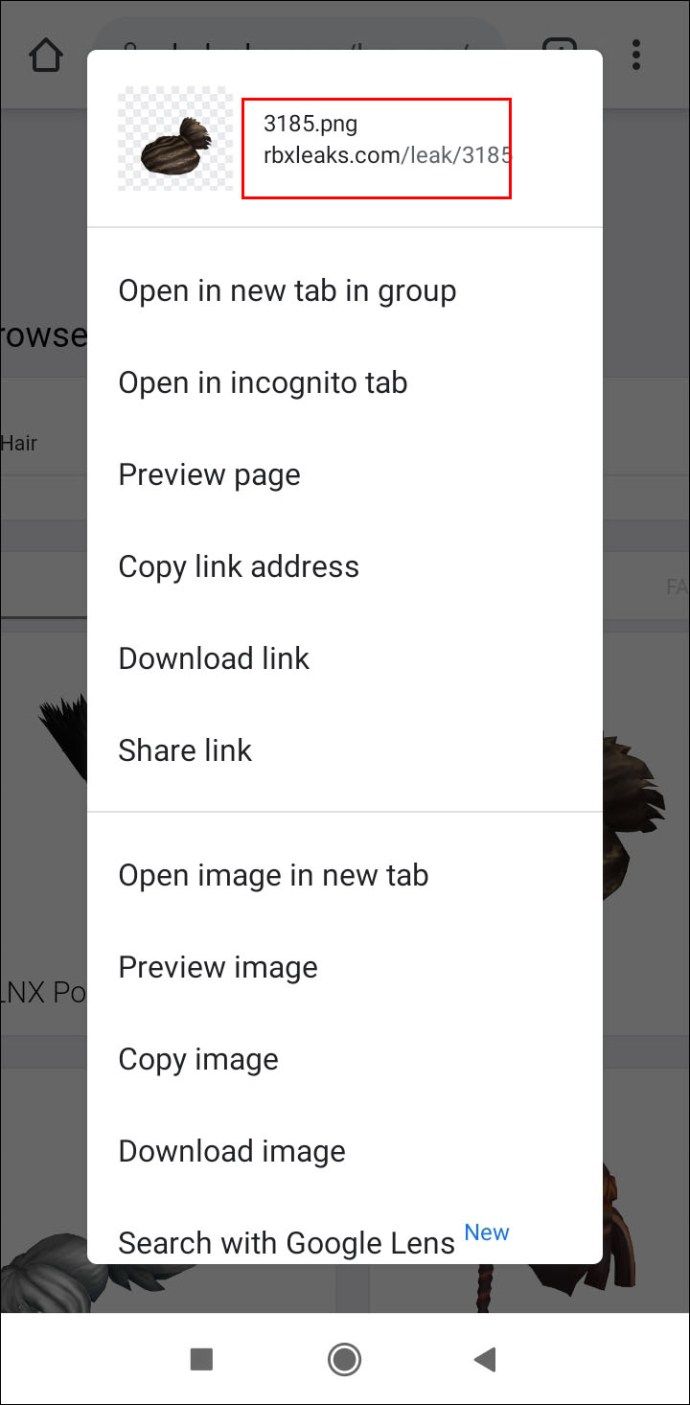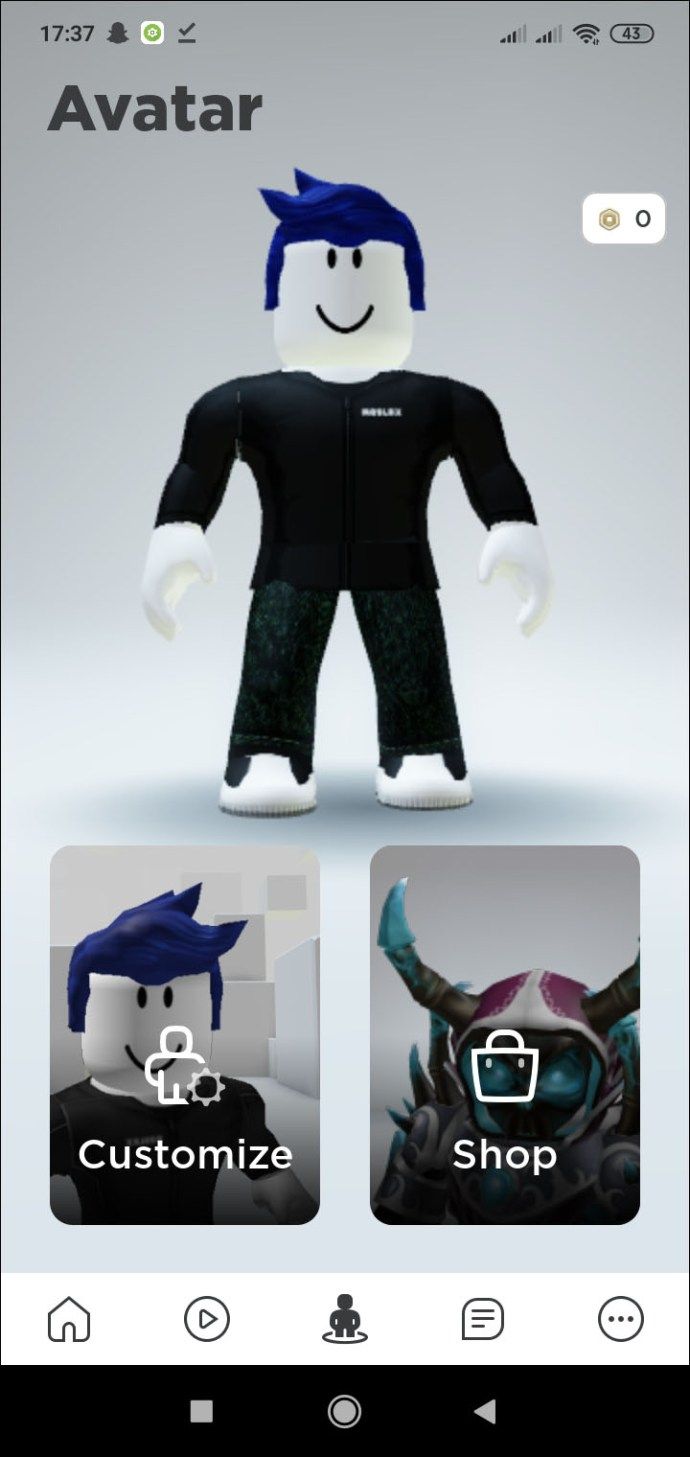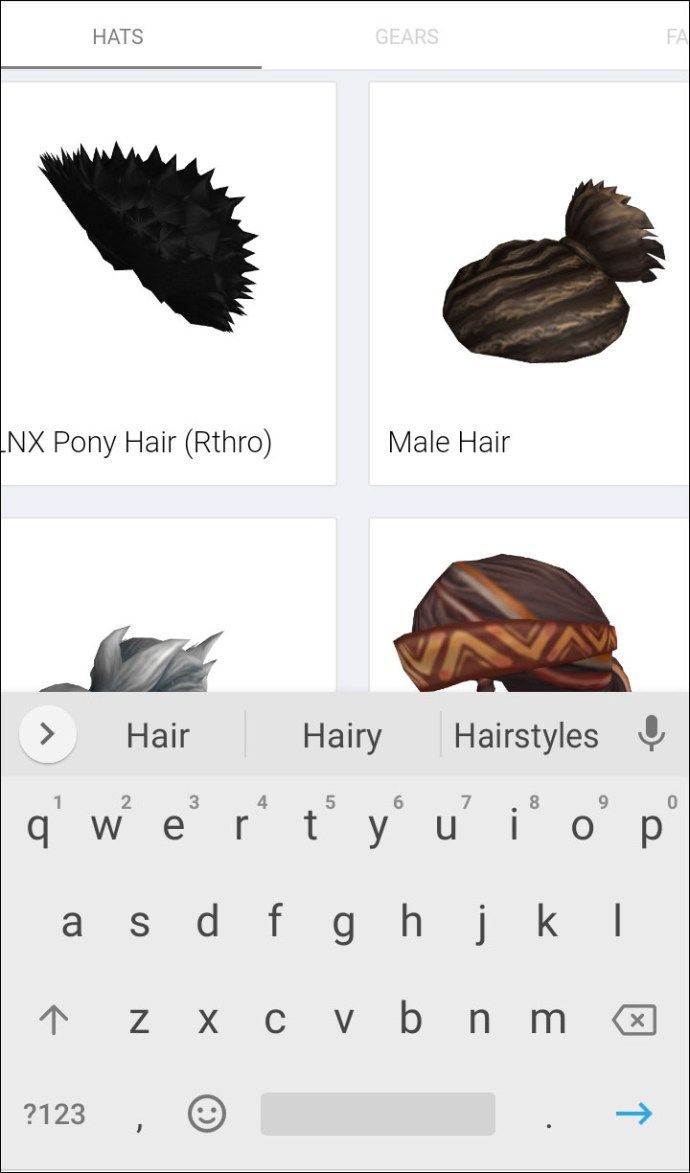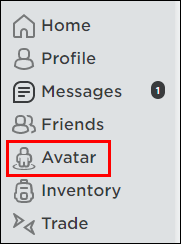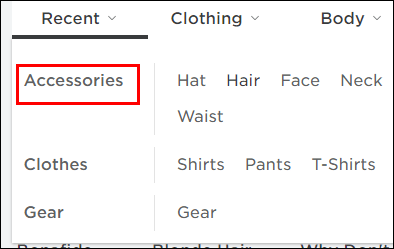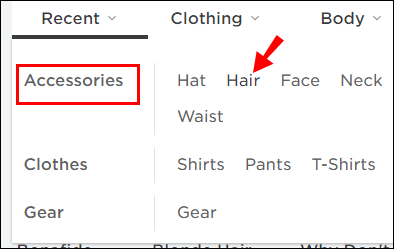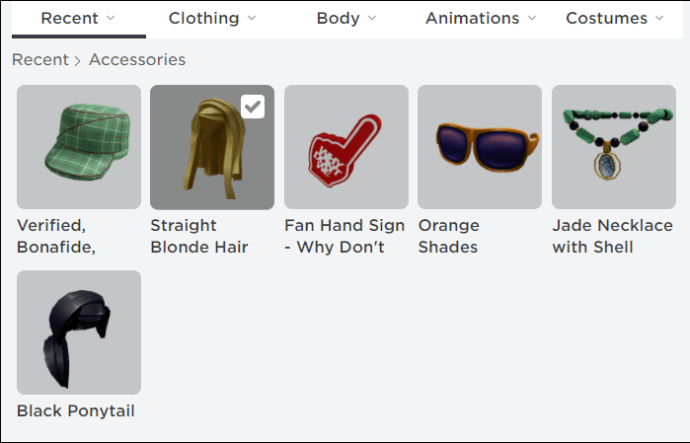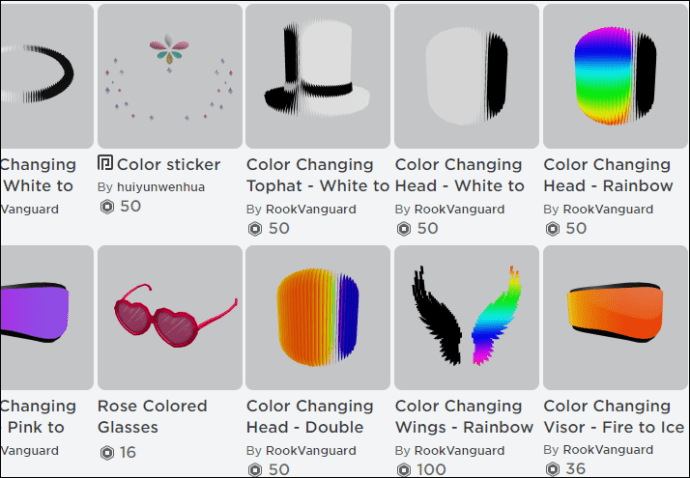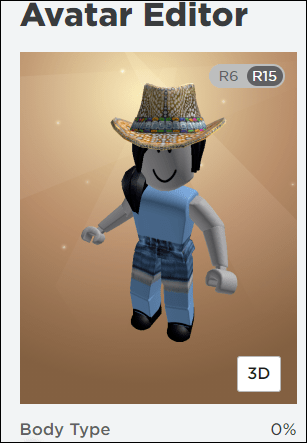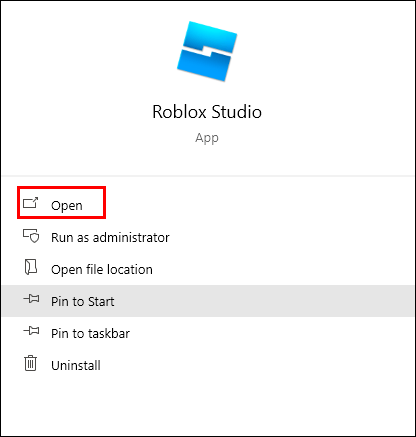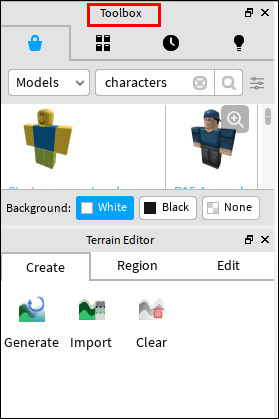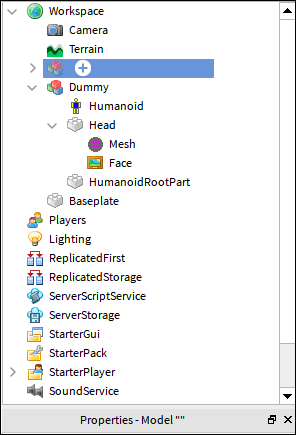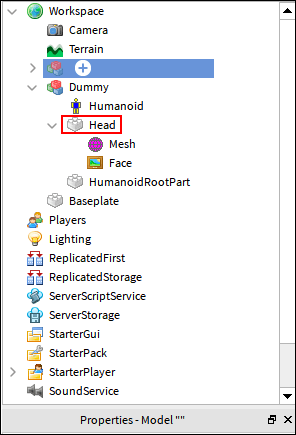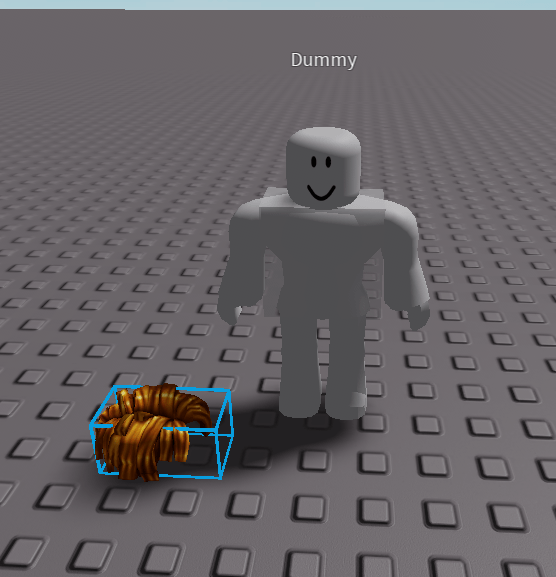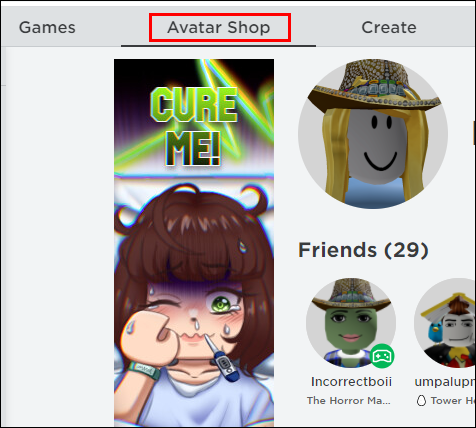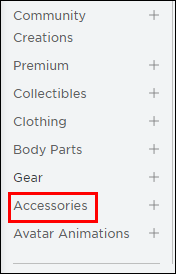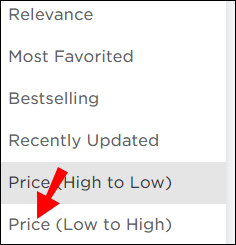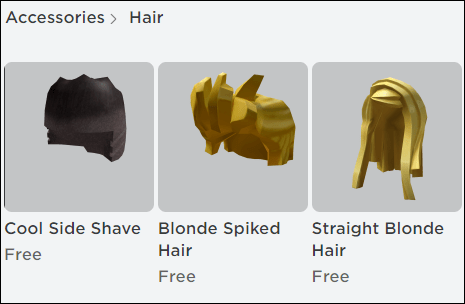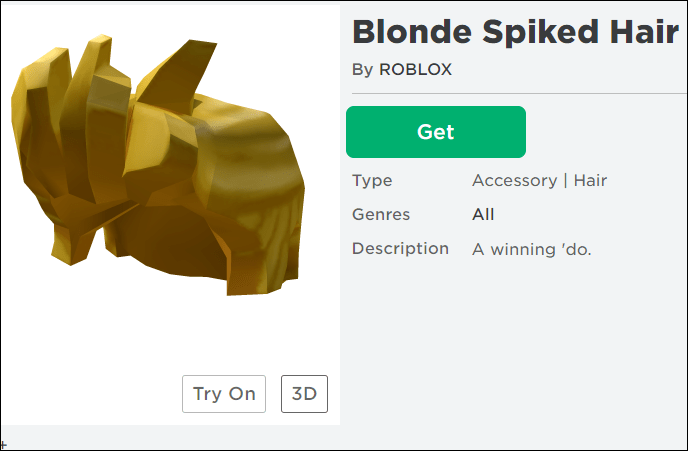Roblox е игра, състояща се от творения, направени от играчи, включително пресъздаване на други видеоигри, позволяващи висока степен на творческа свобода. Можете дори да направите своя собствена коса в Roblox!
Ако искате да изглеждате добре в Roblox и да се научите как да правите коса, вие сте на правилното място. Нашето ръководство ще разгледа направата на коса на различни платформи. Има по нещо за всеки.
Как да направите коса по поръчка в Roblox?
В зависимост от вашата платформа, има различни начини да направите коса по поръчка в Roblox. На компютър повечето играчи са склонни да използват Blender, но на мобилни устройства процесът е малко по-труден. Първо ще разгледаме направата на коса в Blender.
Как да направите коса Roblox в блендер?
Blender е софтуер с отворен код, използван за създаване на 3D модели (наред с други функции). Преди да започнете, препоръчваме да научите някои основни функции на Blender.
- Отворете сцена, съдържаща само вашия герой.
- Добавете кръг с крива, като натиснете ‘’ Shift-A ’’ и изберете Curve и след това Circle.
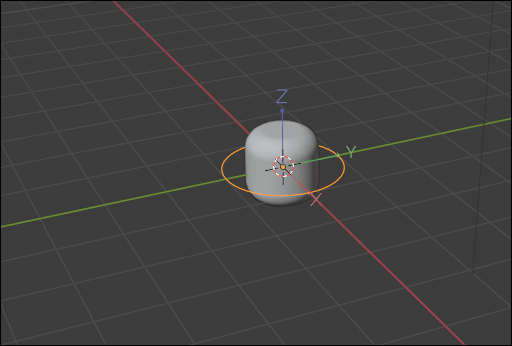
- Изберете кръга и натиснете „Tab.“
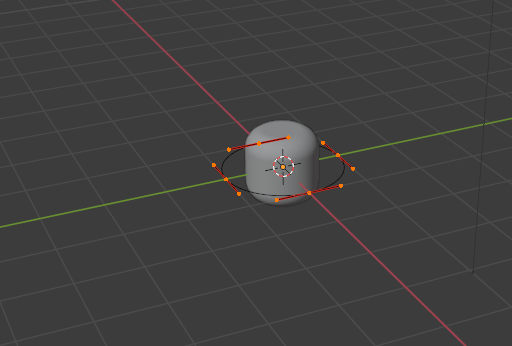
- Отидете до Control Points в горния ляв ъгъл и изберете Set Handle Type и след това Free.
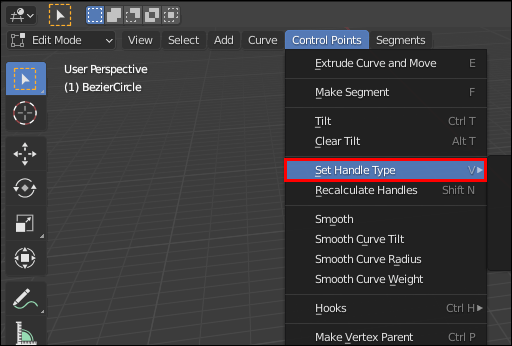
- Оттук можете да оформите кръга във всякаква форма, която ви харесва.
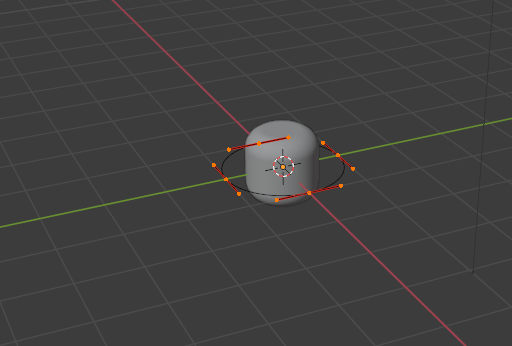
- Ще ви трябва друга крива за косата ви, така че натиснете ‘’ Shift-A, ’’ изберете Curve to Path.
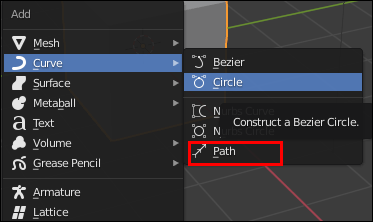
- След това ще приложите фигура към пътя, като отидете на Object Data Properties to Geometry и след това изберете Bevel.
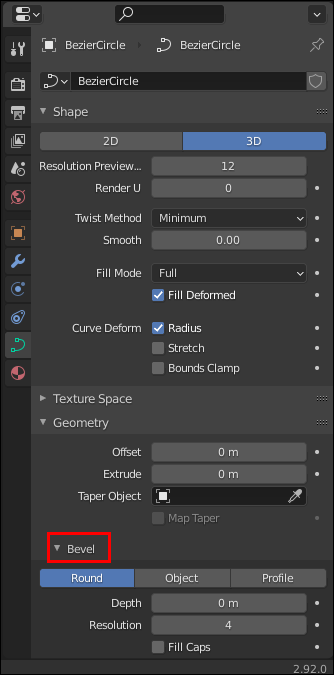
- Изберете кръга от по-рано.
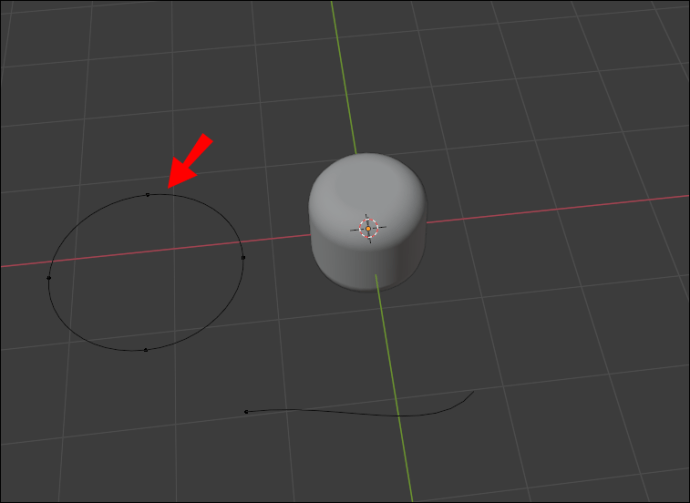
- Направете ръбовете заострени, като изберете върховете и натиснете ‘’ Alt-S. ’“
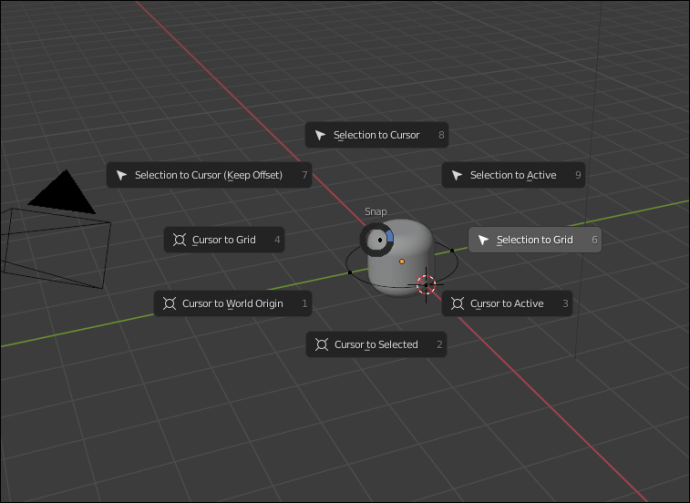
- Повторете за други направления и части от прическата, както желаете.
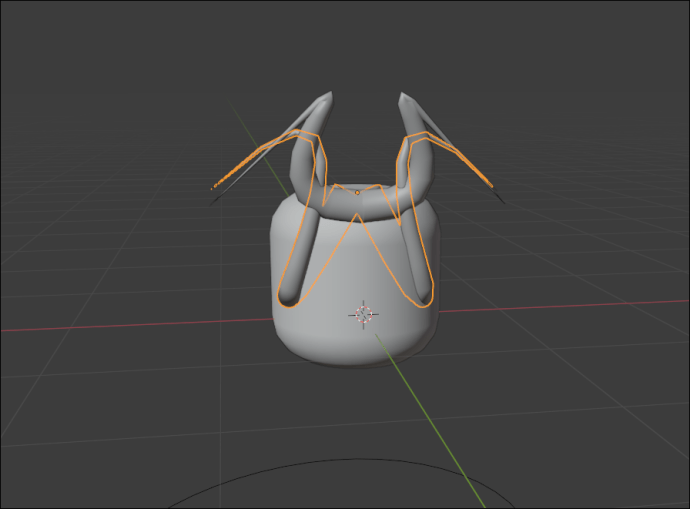
- Намалете броя на триса, като намалите разделителната способност.
- Изберете всички прически за коса и отидете на ‘’ Object ’’, изберете Convert To и след това изберете Curve to Mesh / Text.
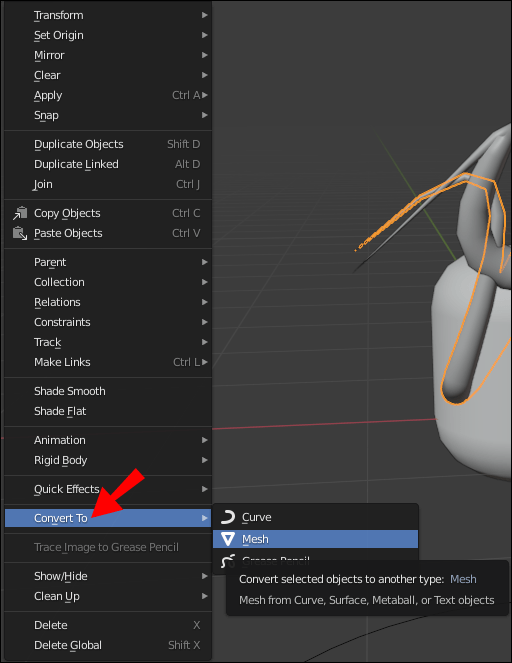
- Подканата ще ви позволи да изберете Mesh от Curve / Meta / Surf / Text.
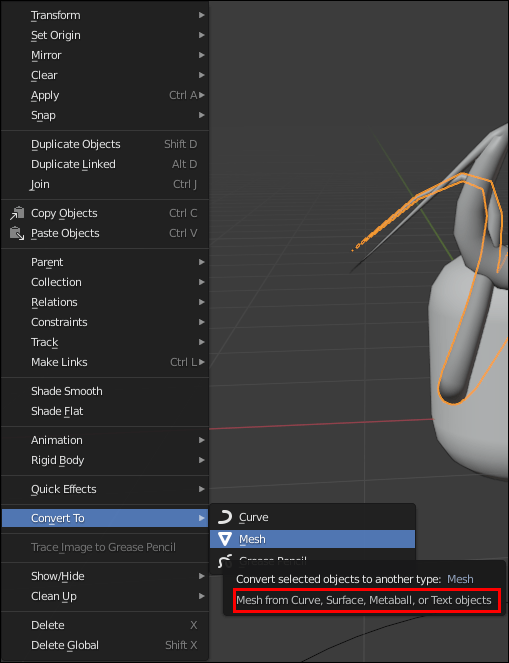
- Приложете десетичен модификатор в режим на редактиране.
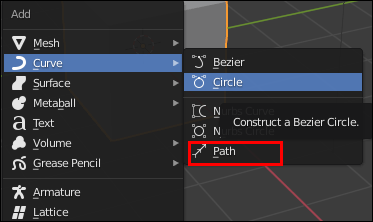
- Преди да експортирате, извършете UV Unpapapping.
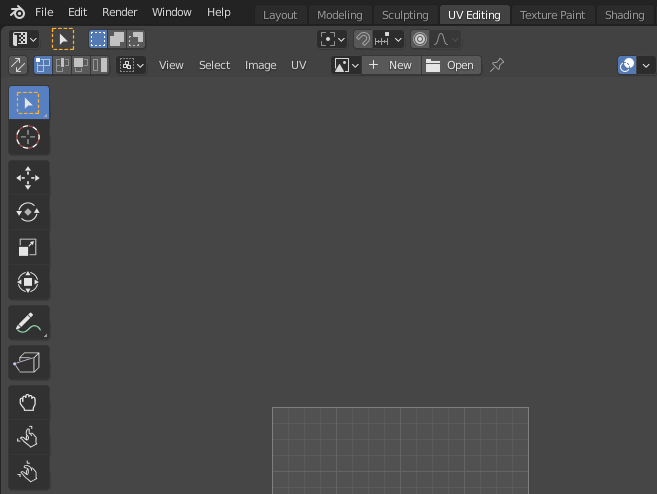
Намалявате броя на триса в модела на косата си поради размера. Roblox не е игра с невероятна графика, така че моделите с ниска резолюция ще работят добре. Колкото по-малки са файловете, толкова по-добре.
Отначало с Blender може да се усложни работата, но с известна практика можете да направите персонализирана коса за вашия аватар на Roblox. По-добре е да започнете просто и да се насочите към по-сложни дизайни. След като направите вашата персонализирана коса, можете да я добавите към вашия аватар.
За да използвате козметични артикули, които могат да бъдат показани, за да ги видят всички, ще трябва да купите или да получите генерирано от потребителите съдържание (UGC).
Как да направя косата Roblox на мобилен телефон?
За съжаление няма начин да направите косата на Roblox на мобилни устройства. Това обаче не е краят на света. Дори да няма начини да направите коса, можете да оборудвате повече от една прическа наведнъж.
За да направите това, ще трябва да разчитате на някои онлайн съветници. Не се притеснявайте, това не включва хакване или модифициране на играта.
- Влезте в Roblox на мобилното си устройство.
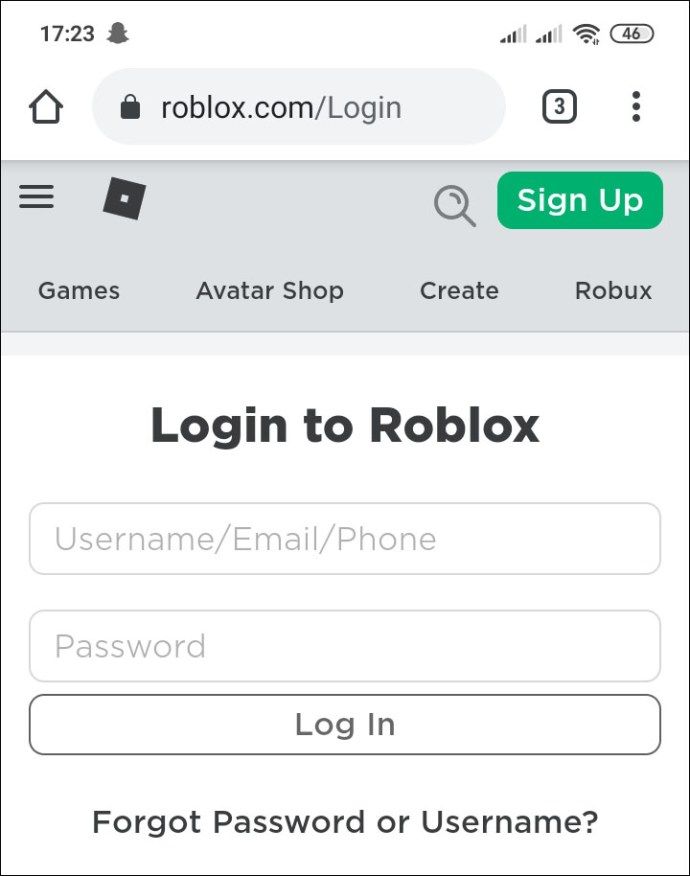
- Отидете до който и да е уеб браузър и отворете уебсайта на Roblox.
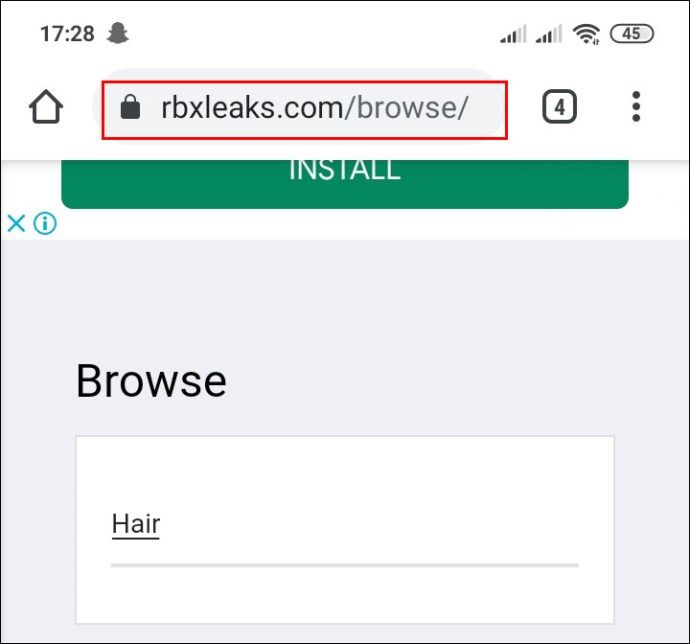
- Изберете Request Desktop Site.
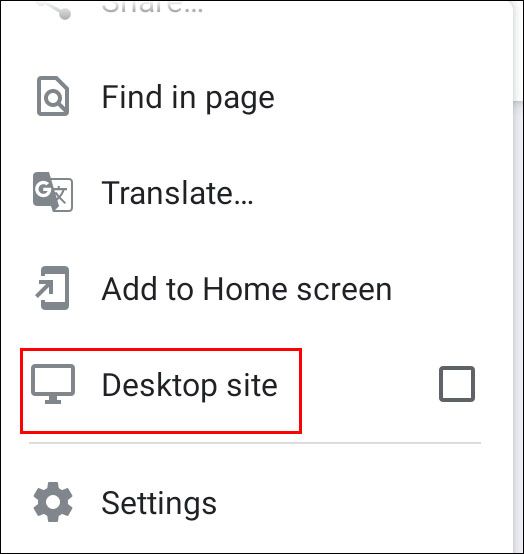
- Плъзнете втората прическа, която искате да носите, в друг раздел.
- Погледнете URL адреса и копирайте номера в него.
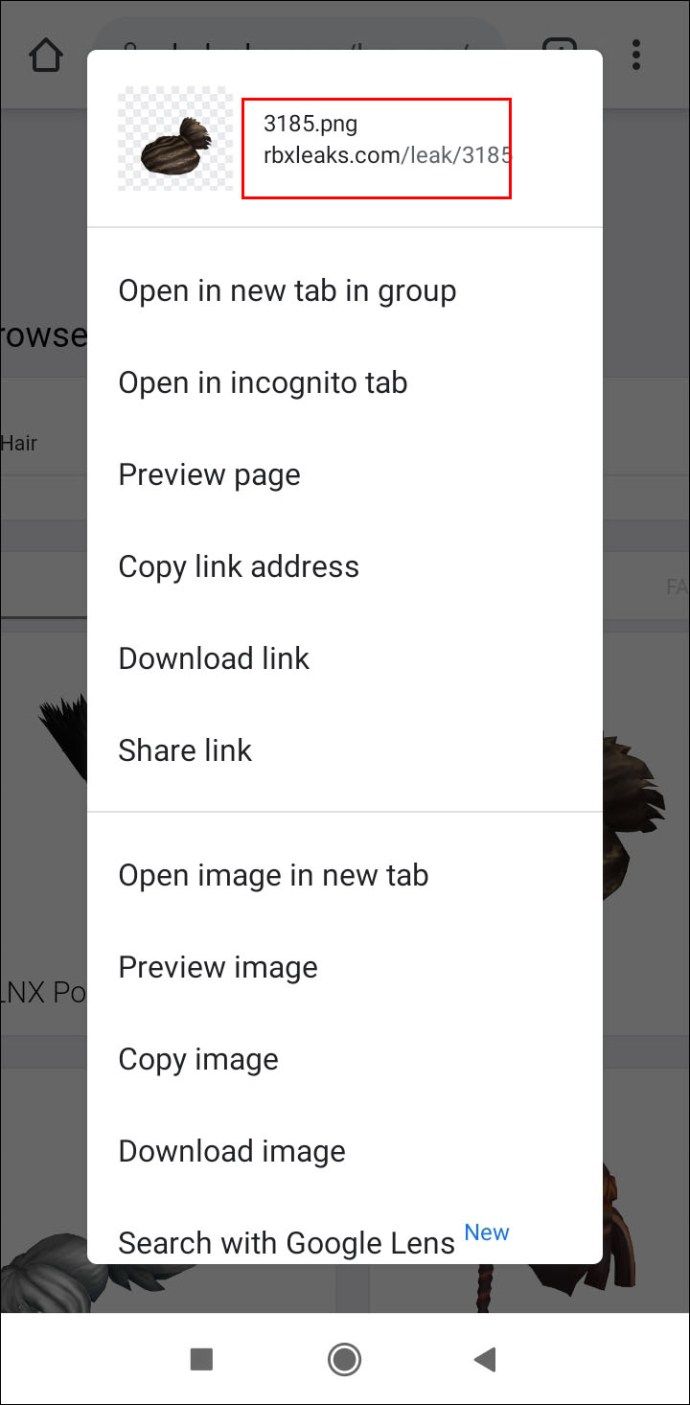
- Върнете се на екрана за персонализиране на аватара.
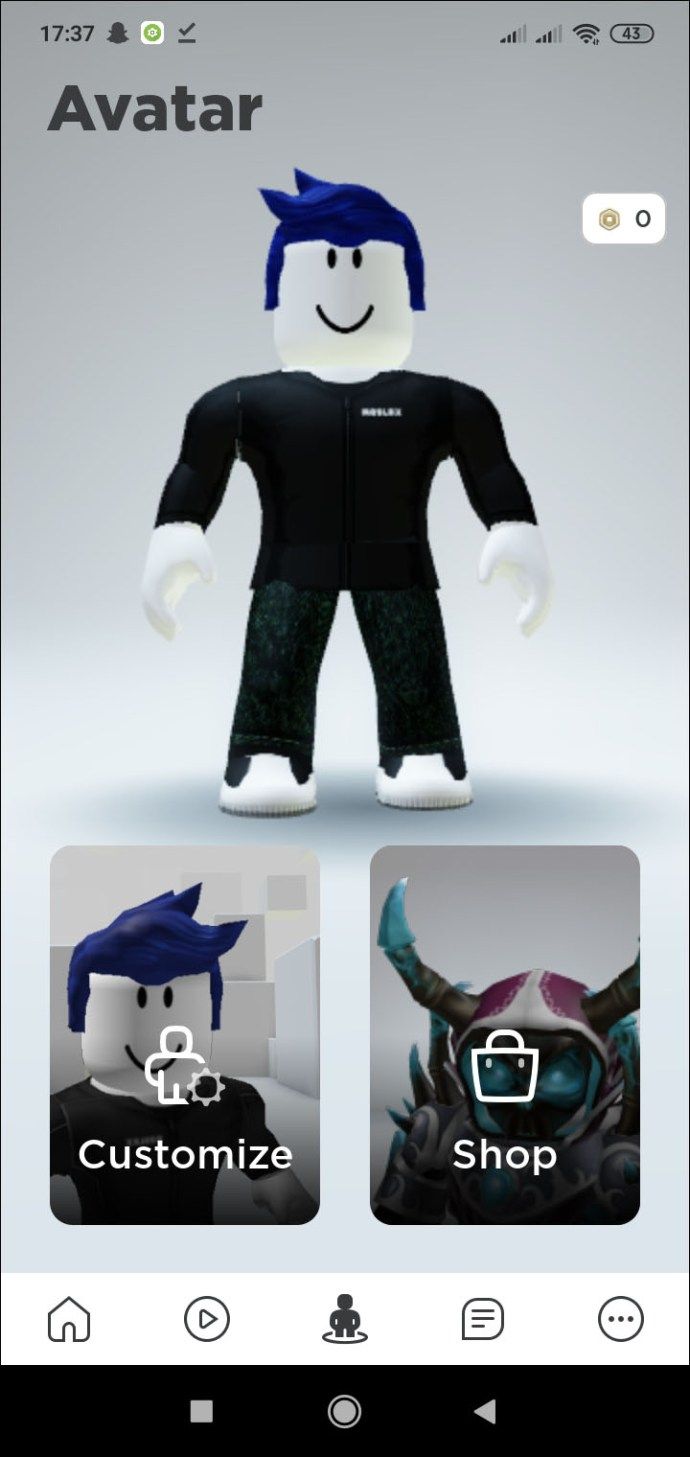
- Изберете Разширени и ще видите изскачащ нов прозорец.
- Поставете номера в слот и изберете Запазване.
- Сега трябва да имате оборудвани и двете прически.
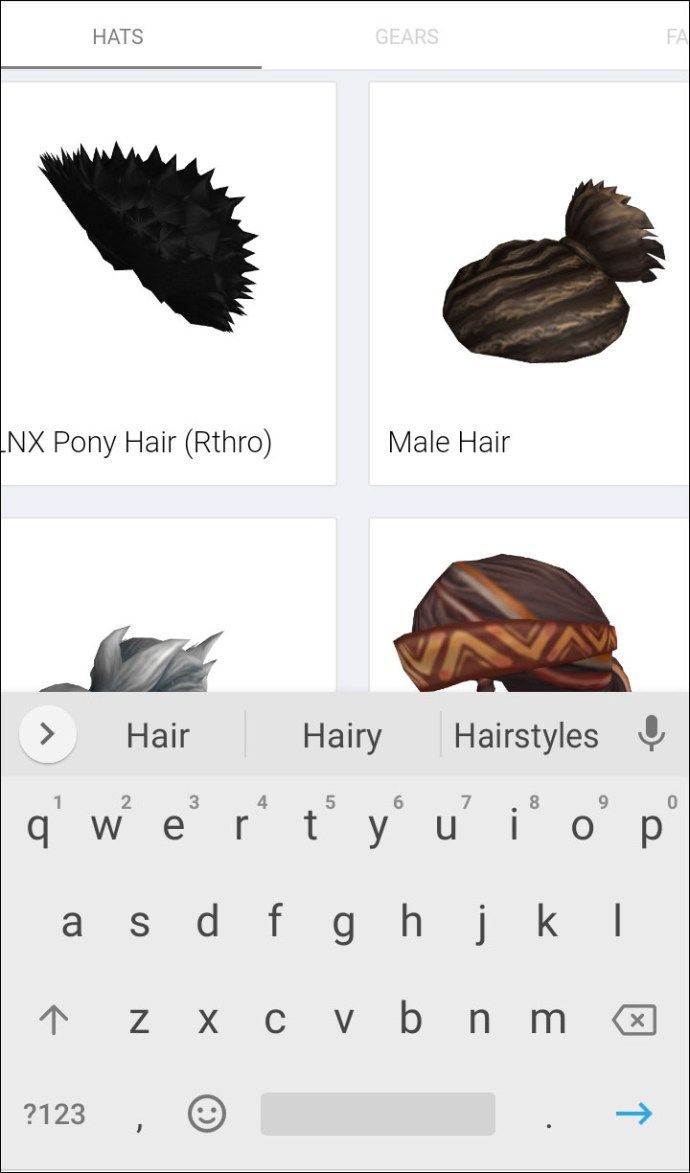
Този метод работи за повече от две прически. От вас зависи дали искате да създадете забавен външен вид или да комбинирате няколко прически за готиния фактор. Като цяло, комбинирането на повече от две води до разхвърляна прическа.
Ако играете на компютър, този метод също трябва да работи.
Как да направите косата Roblox на iPad?
Както бе споменато по-горе, невъзможно е да се направи коса Roblox на iPad. Все още можете да комбинирате прически, като използвате метода, описан по-горе. Резултатите ще бъдат подобни.
Докато разработчиците не създадат официална функция за това, косата на мобилни устройства не е възможна. Няма и официален мобилен софтуер за това.
Как да направите удължаване на косата Roblox?
Удължаването на косата е друг начин да направите вашия аватар да се откроява от останалите. Въпреки че е възможно да копирате дизайни от други, изработването на ваши е особено специално. Вие имате пълен контрол върху целия процес.
Има много начини да направите удължаване на косата, но един от най-простите методи включва използването на GIMP. GIMP е безплатен за изтегляне и лесен за използване. С малко бъркотия ще изкарате удължаването на косата за нула време.
- Изтеглете GIMP (и за предпочитане някои шаблони за удължаване на косата).
- Отворете шаблона в GIMP.
- Добавете цветове, засенчване, блясък и други на вкус.
- Запазете проекта.
Има много неща, които можете да направите, за да изглеждате удълженията на косата си добре. Използването на плоски цветове ще доведе до мрачен външен вид и няма да получите похвала от това.
За да направите разширенията ви да изглеждат добре, трябва да добавите още няколко слоя, засенчващи за дълбочина и светещи към определени области. Това ще направи удължаването на косата ви да изглежда много по-естествено.
Разбира се, ако шаблонът идва с определен цвят, можете да го промените и да смесите цветовете според вашите предпочитания. Ако комбинирате тези техники, може да успеете да създадете удължаване на косата на мечтите си.
За пример, погледнете това видео .
Как да промените цвета на косата в Roblox?
Трябва да закупите различен цвят на косата, която вече имате на официалния уебсайт. Можете да направите това на компютър и мобилно устройство.
- Влезте в официалния уебсайт на Roblox.
- Отидете в настройките на вашия аватар.
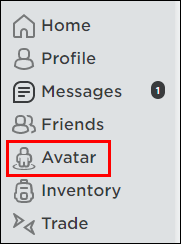
- Изберете Аксесоари.
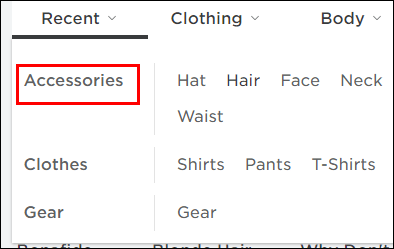
- Оттам можете да изберете Коса.
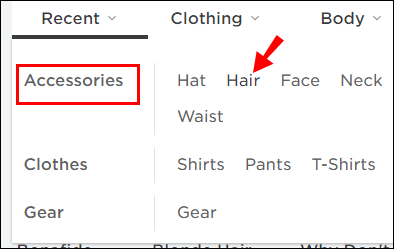
- Въведете името на косата, която искате.
- Изберете опциите от менюто.
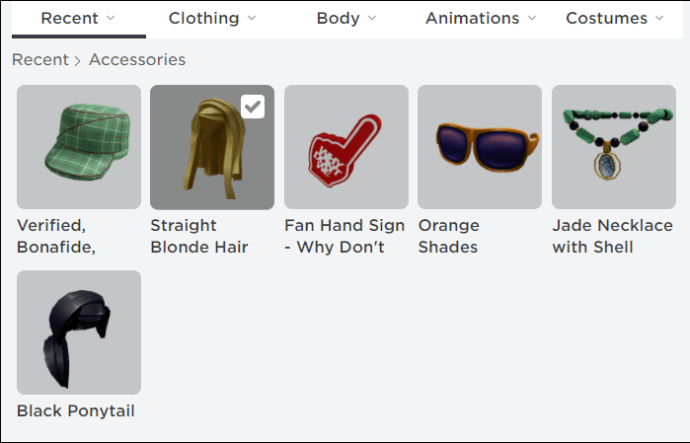
- Купете желания цвят.
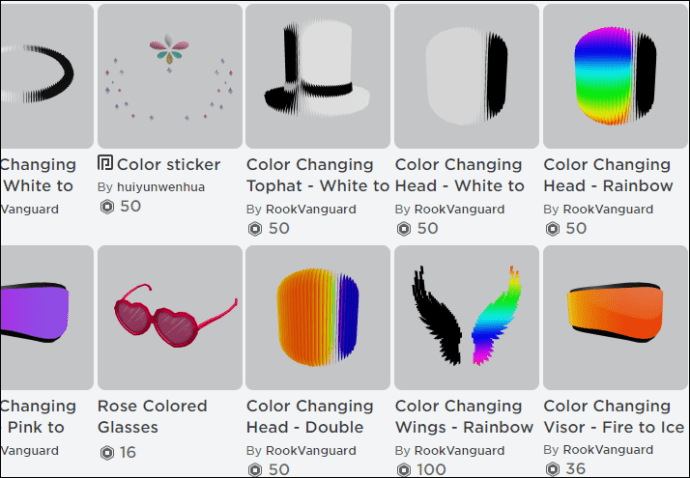
- Оборудвайте го обратно във вашия профил.
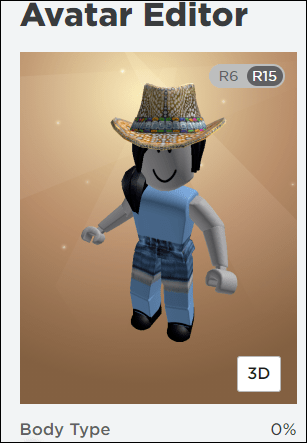
Няма официален метод за промяна на конкретния цвят на косата, която притежавате във вашия инвентар. Ако имаше, разработчиците нямаше да пуснат различни цветове на една и съща прическа за продажба в каталога.
Не се притеснявайте, налични са безплатни опции за коса.
Как да направим коса в студио Roblox?
Roblox Studio е софтуер, който позволява на играчите да изграждат своите игрови режими. Той е безплатен и може да бъде изтеглен на компютър. Можете да създавате нови режими на игра навсякъде, където искате, да получавате други игри и да се свързвате с други играчи.
Когато заредите нов файл, той ще бъде празен. Можете да започнете да импортирате модели на символи и да ги модифицирате.
Не можете обаче да направите коса по поръчка в Roblox Studio. Това, което можете да направите, е да направите коса в Blender и след това да я импортирате в Roblox Studio. Можете също така да получите безплатни модели от други места.
Дори и да не можете да направите коса, можете да я смените в Roblox Studio. Ето как:
- Отворете Roblox Studio.
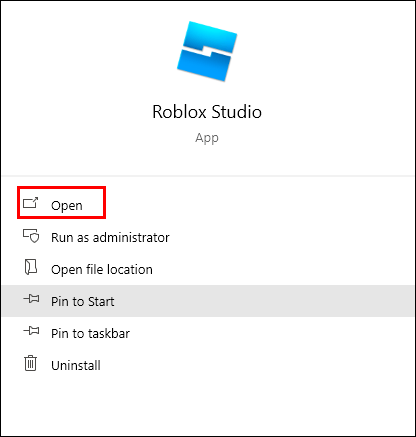
- Импортирайте модел символ, като изберете опциите в горния ляв ъгъл.
- Отляво отворете кутията с инструменти.
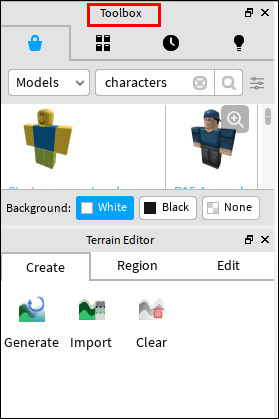
- Търсете перуки и коса с кутията с инструменти.

- Импортирайте модела на косата.
- Отидете до файловете на вашия модел отдясно.
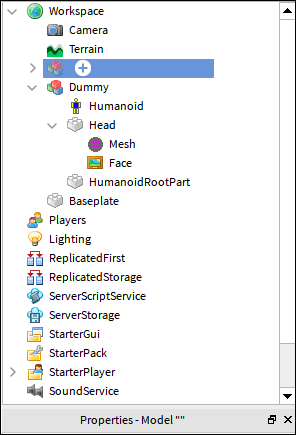
- Намерете Head и го премахнете от вашия герой.
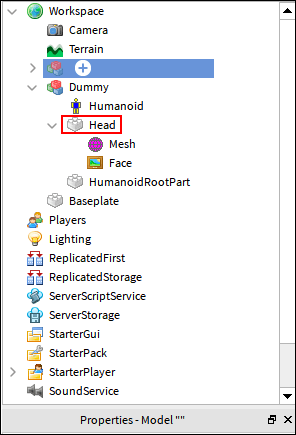
- Преместете импортираната перука и я позиционирайте върху вашия герой.
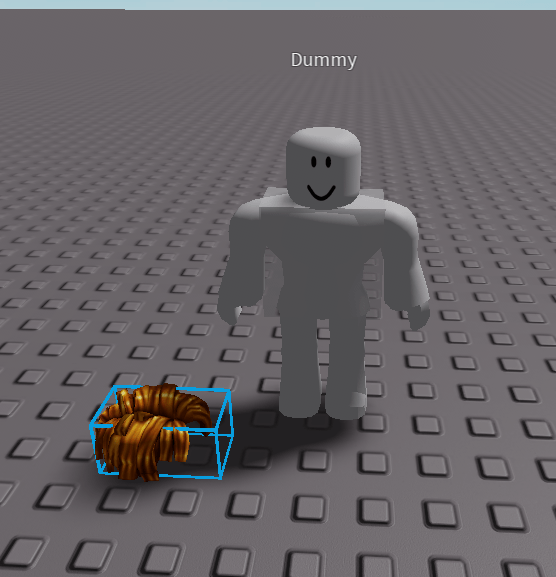
Можете леко да промените цветовете с раздела Свойства.
Как да направите коса в каталога на Roblox?
Не можете да правите коса в каталога на Roblox, тъй като това е само място за персонализиране на вашия аватар. Там можете да закупите всякакви аксесоари или да получите безплатни. Говорейки за безплатни, нека да разгледаме няколко безплатни косми. Някои от тях са емблематични в общността на Roblox.
Безплатна коса за Roblox
Тези връзки ще ви отведат до безплатна коса, която можете да получите във вашия каталог.
- Pal коса (бекон коса)
- Истинска синя коса
- Цветни плитки
- Оранжева шапка с черна коса
- Belle of Belfast Long Red Hair
Има много безплатни прически, които можете да получите. Самият каталог ви позволява да ги търсите:
- Отидете на официалния уебсайт.
- Изберете Магазин за аватари в горната част.
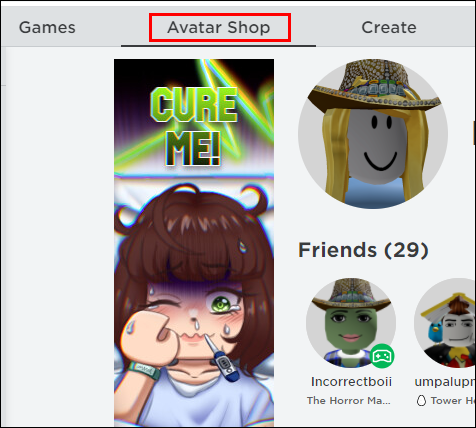
- Изберете Аксесоари вляво.
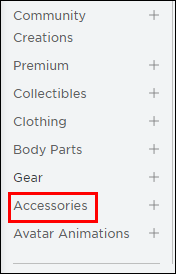
- Изберете от падащото меню Цена от Ниско до Високо.
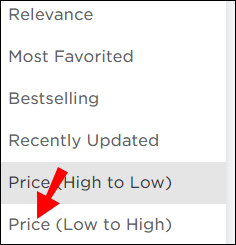
- Сега първо ще видите безплатната коса.
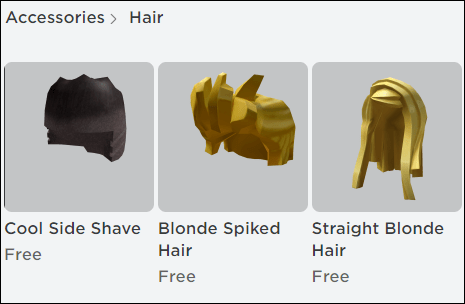
- Изберете един и щракнете върху Вземи.
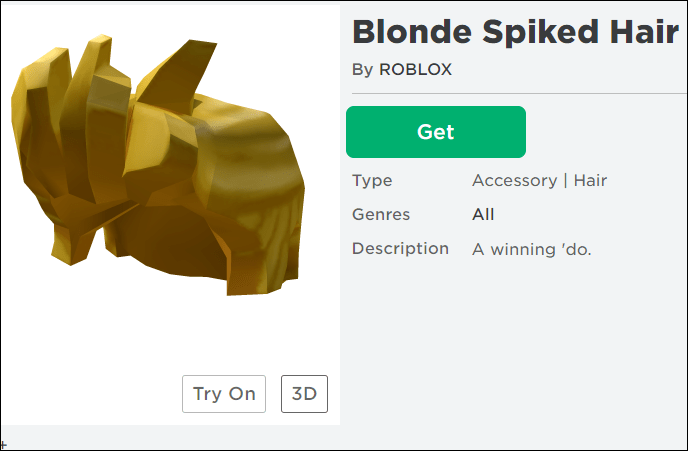
Има много безплатни козметични артикули, които можете да оборудвате, така че не се притеснявайте, че имате твърде малко възможности.
как да намеря изтрита история в
Забавлявайте се да създавате
Roblox ви позволява да упражнявате креативността си и да тествате ограниченията на играта. Когато става въпрос за създаване на коса, по-добре е да се научите как да използвате Blender и Roblox Studio. С тези инструменти можете да правите и сменяте косата.
Коя е най-скъпата козметика Roblox, която сте купили? Имате ли редки предмети? Уведомете ни в коментарите по-долу.